mac 安装linux系统
1、下载VMwareFusion
下载 VMware Fusion | VMware | CN
2、安装VMware Fusion
3、安装Centos7
3.1 打开VMware Fusion
3.2 新建
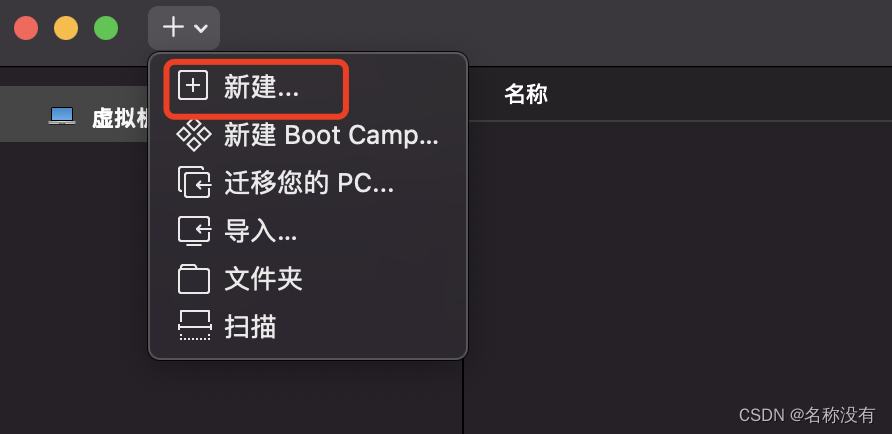
3.3 选择安装方法
从光盘或映像中安装

3.4 创建新的虚拟机
选择要安装的镜像:
说明:安装Centos7,选Centos7的镜像
安装Centos8,选Centos8的镜像

3.5 Linux快捷安装
“使用快捷安装”不方便后面配置静态IP。
这里不选择“使用快捷安装”
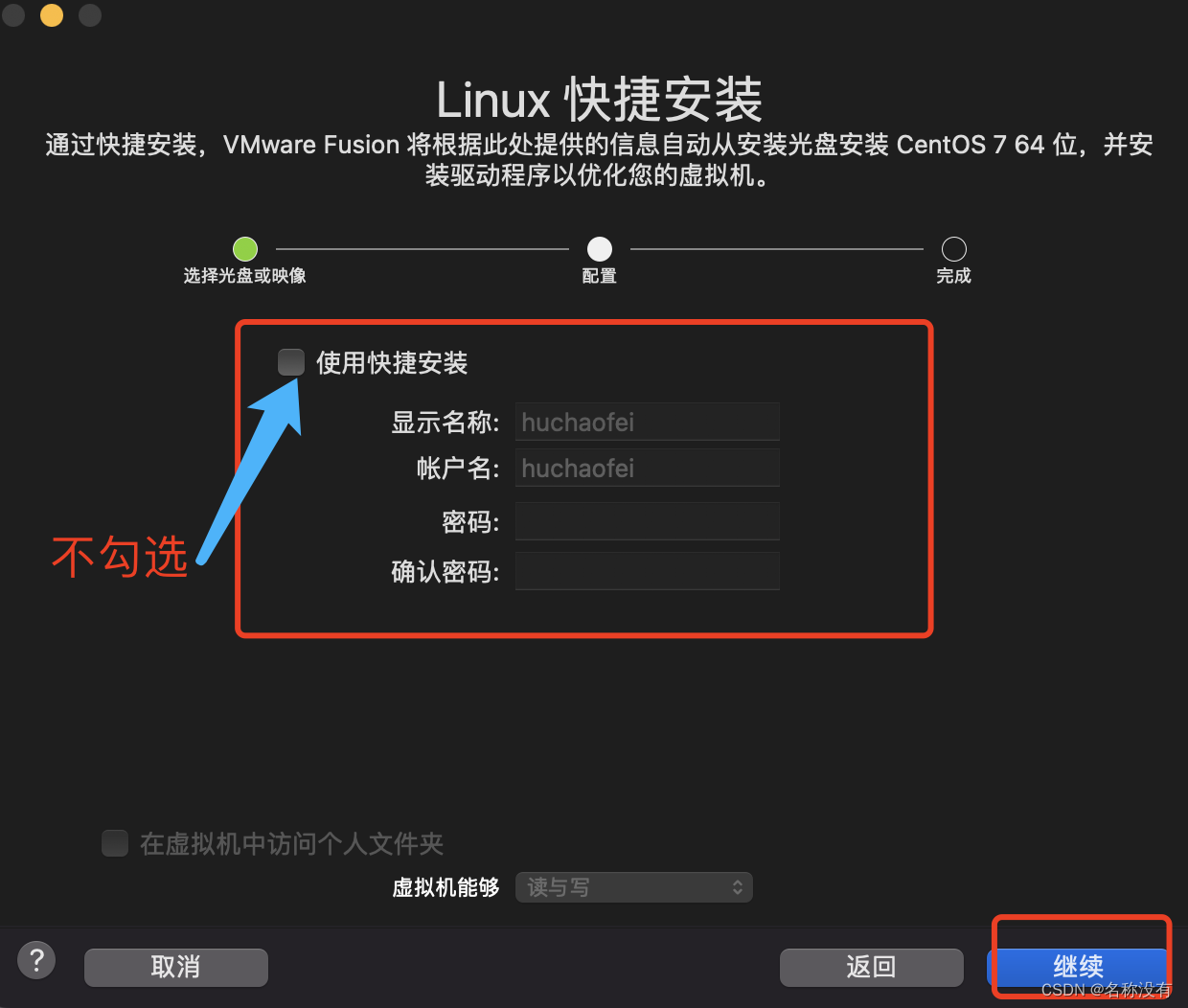
3.6 选择固件类型
默认“传统BIOS”
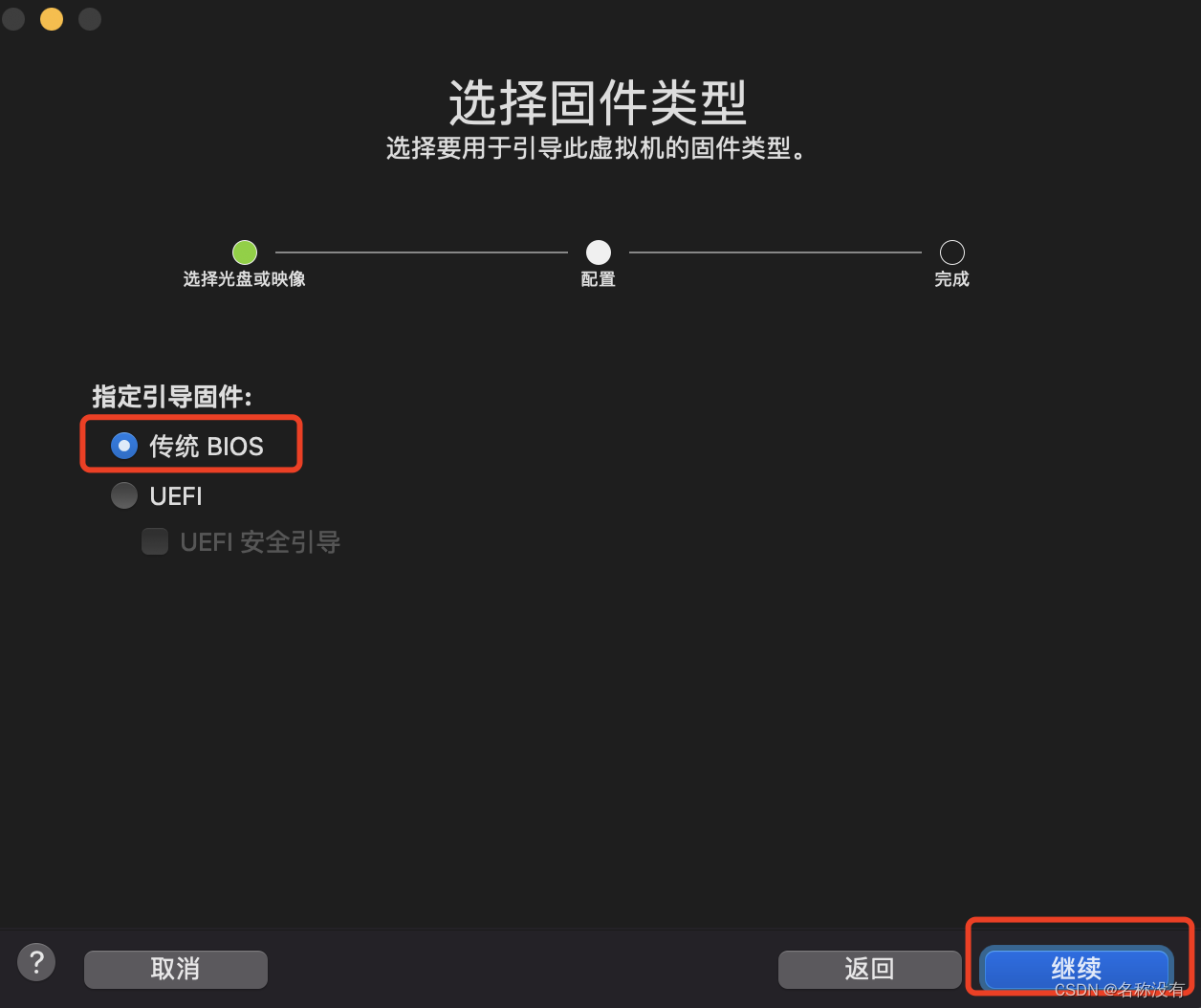
3.7 自定义设置
选择自定义设置

3.8 设置虚拟机的名称和选择安装目录
最好安装到单独的目录,方便后期管理

3.9 开始安装虚拟机
点击途中的三角形(开始按钮)开始安装
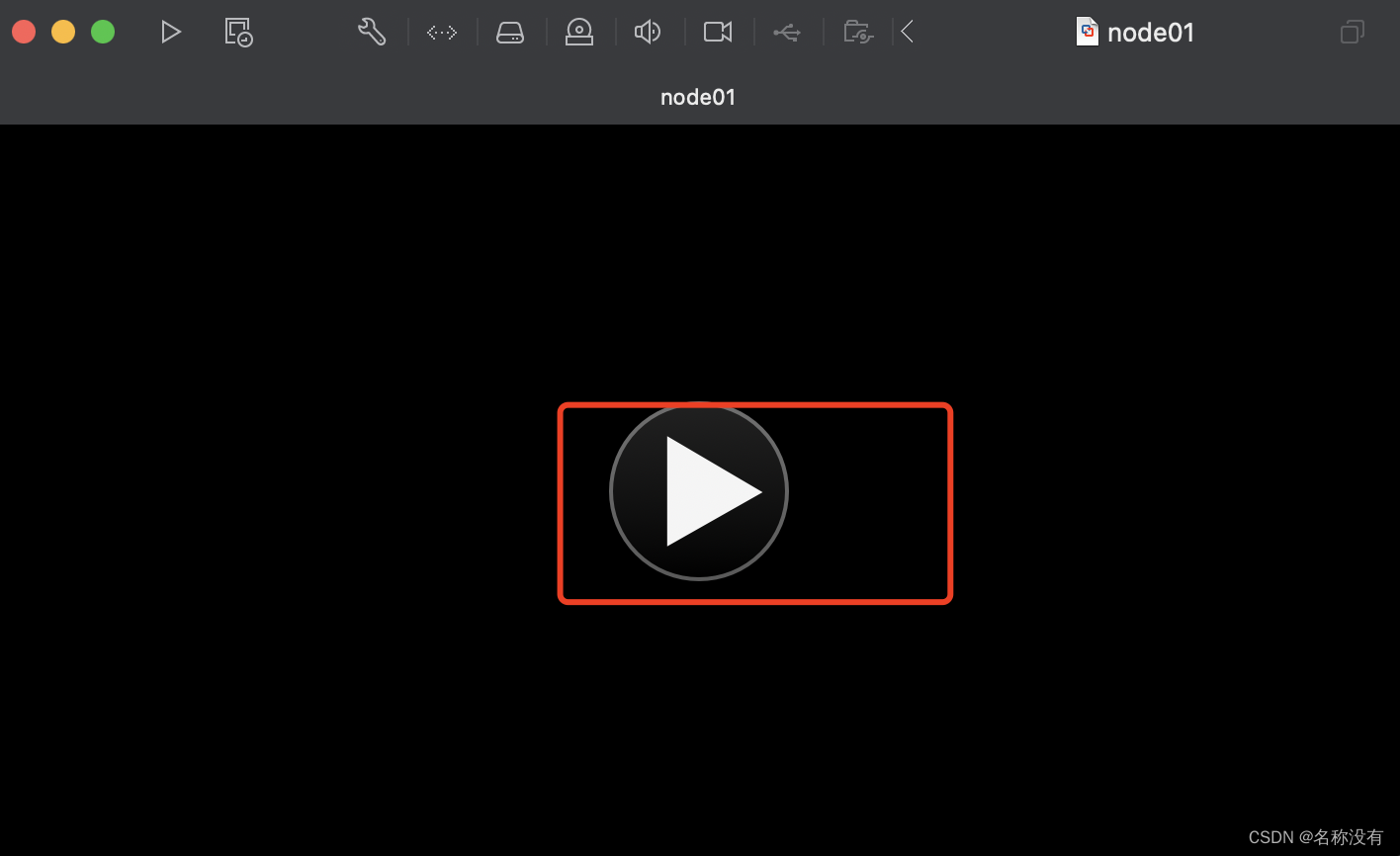
3.10 按回车建继续安装
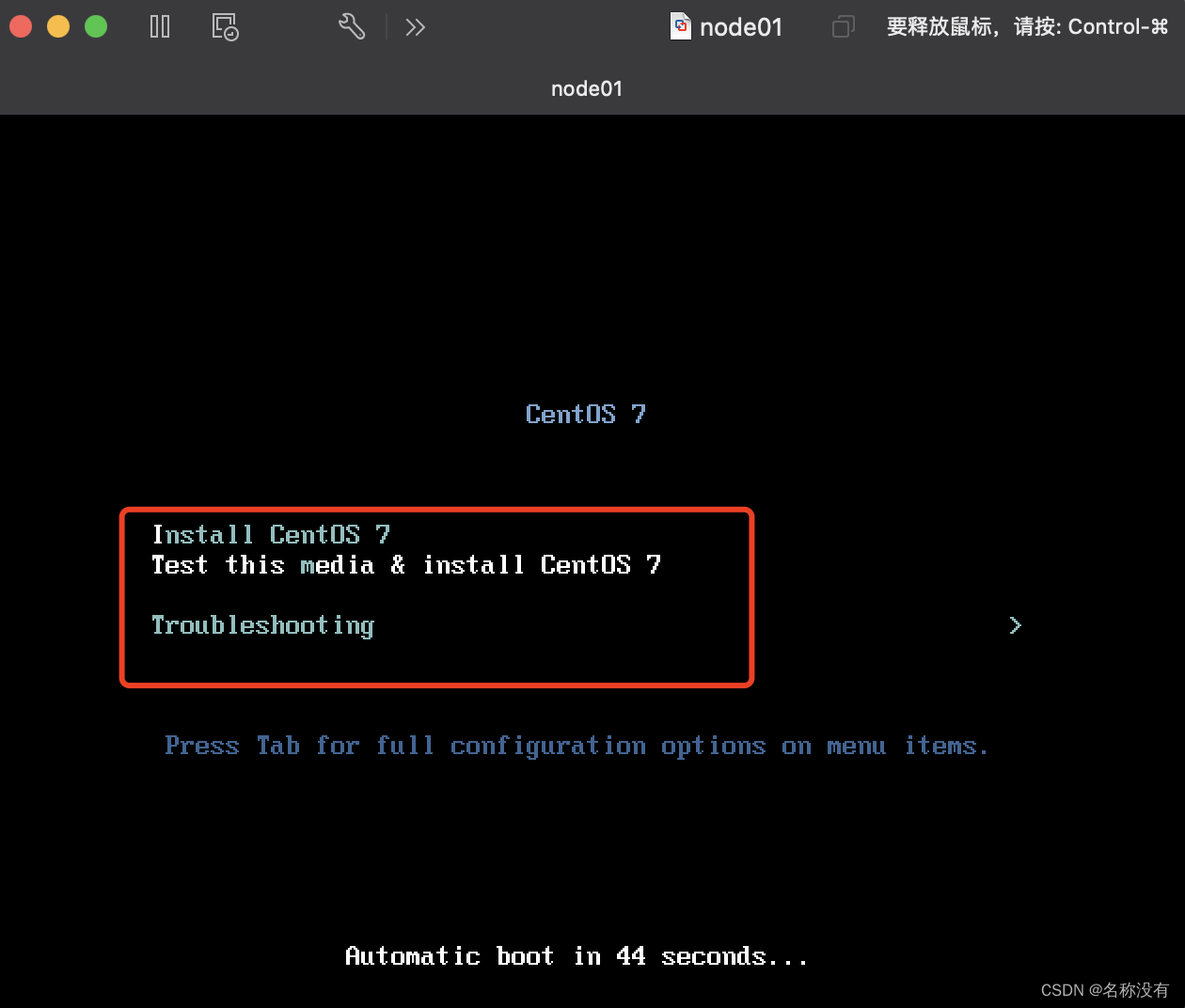
3.11 安装过程中的部分日志
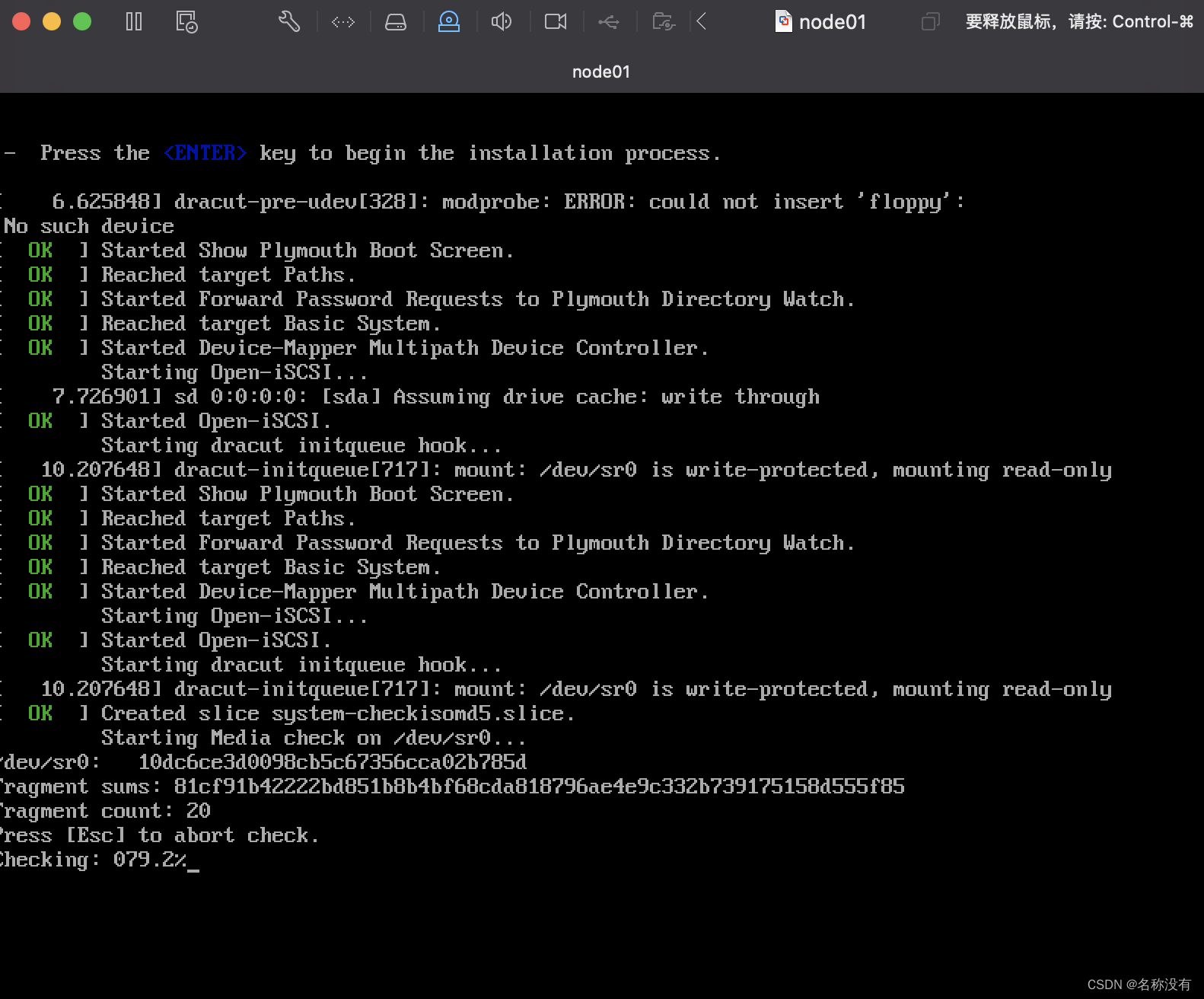
3.12 选择语言
最好选择English,方便使用过程中排查错误,错误日志是英文,百度匹配到结果的概率高。
我这里选择的“简体中文”
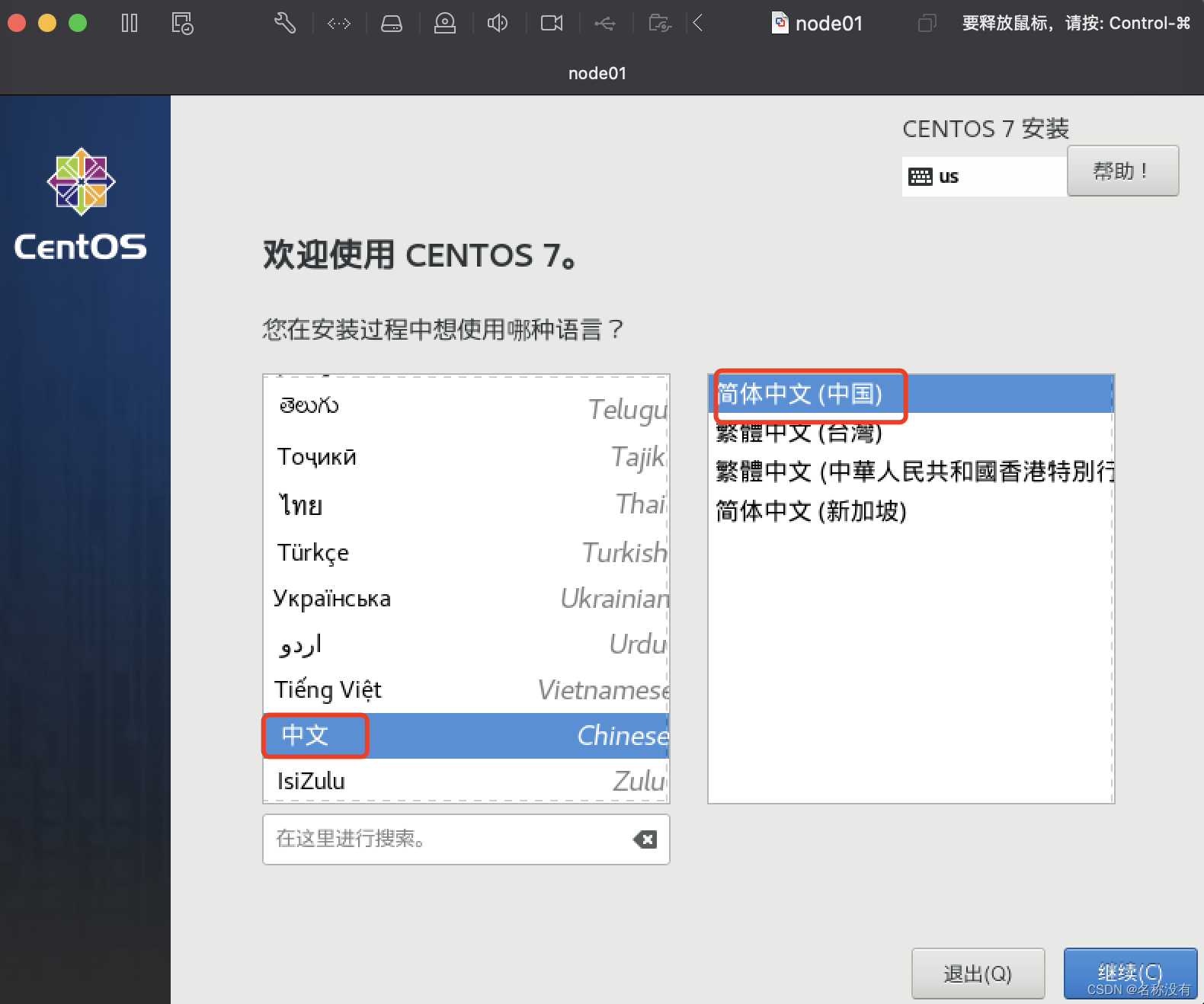
3.13 选择日期和时间
一般选择亚洲/上海时区

可点地图快速定位时区位置

3.14 设置网络和主机名
1)最好截图保存以太网信息,方便安装完成后做静态IP配置
2)可配置主机名,填好好点“应用”
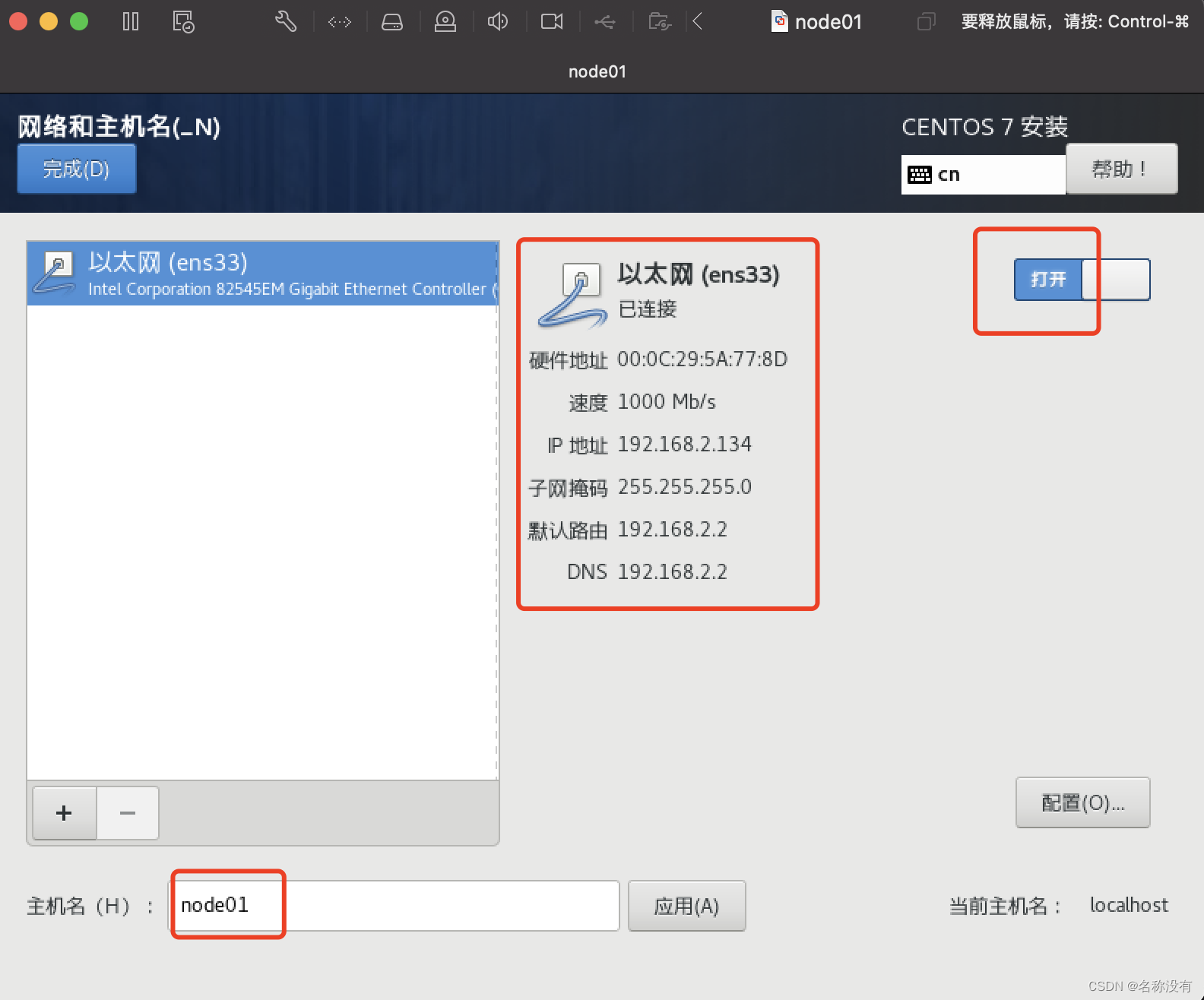
3.15 选择软件安装类型
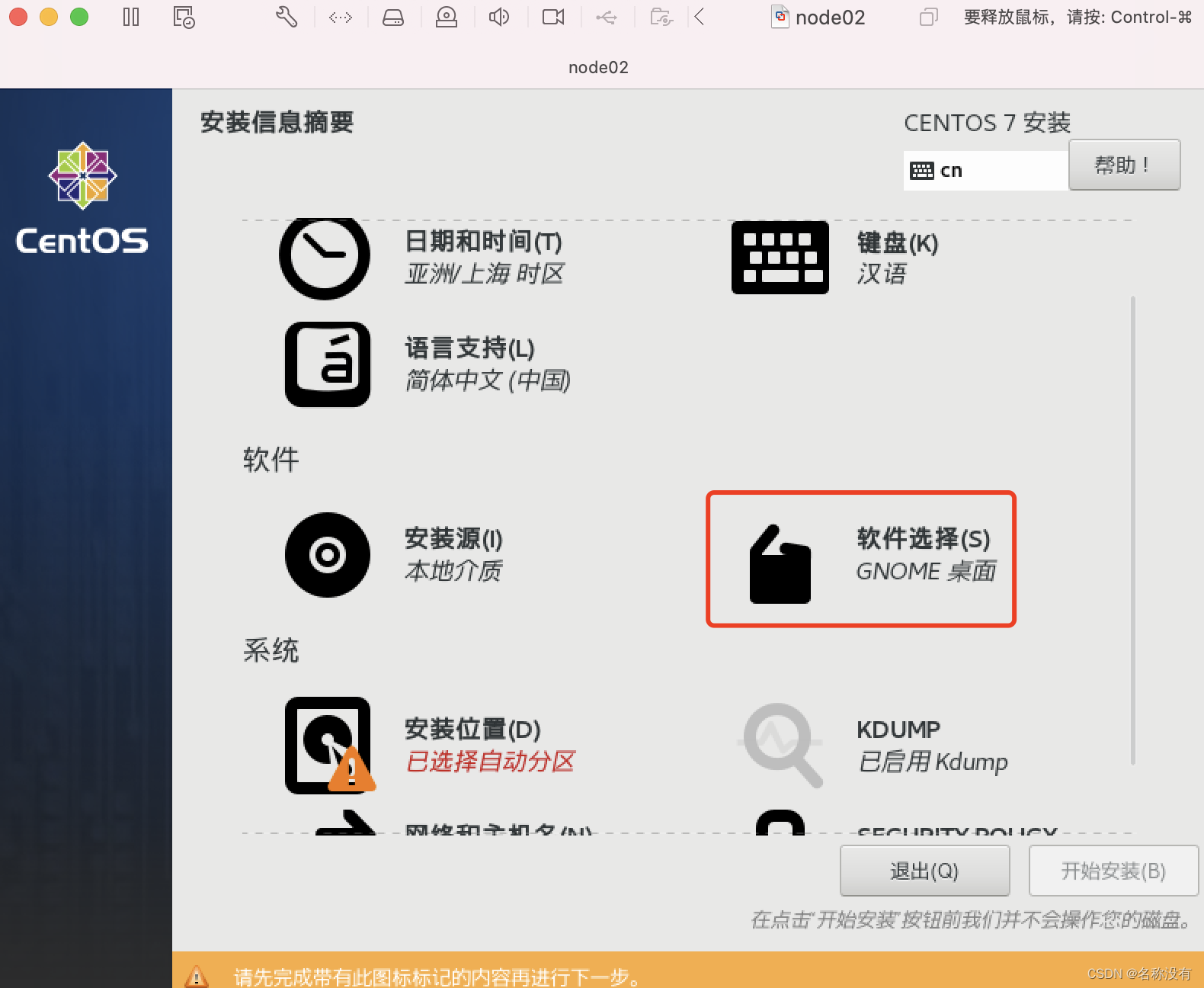
选择自己喜欢的类型安装,如果不知道自己喜欢哪种,可选择最小安装。
我这里选择的是“GNOME桌面”
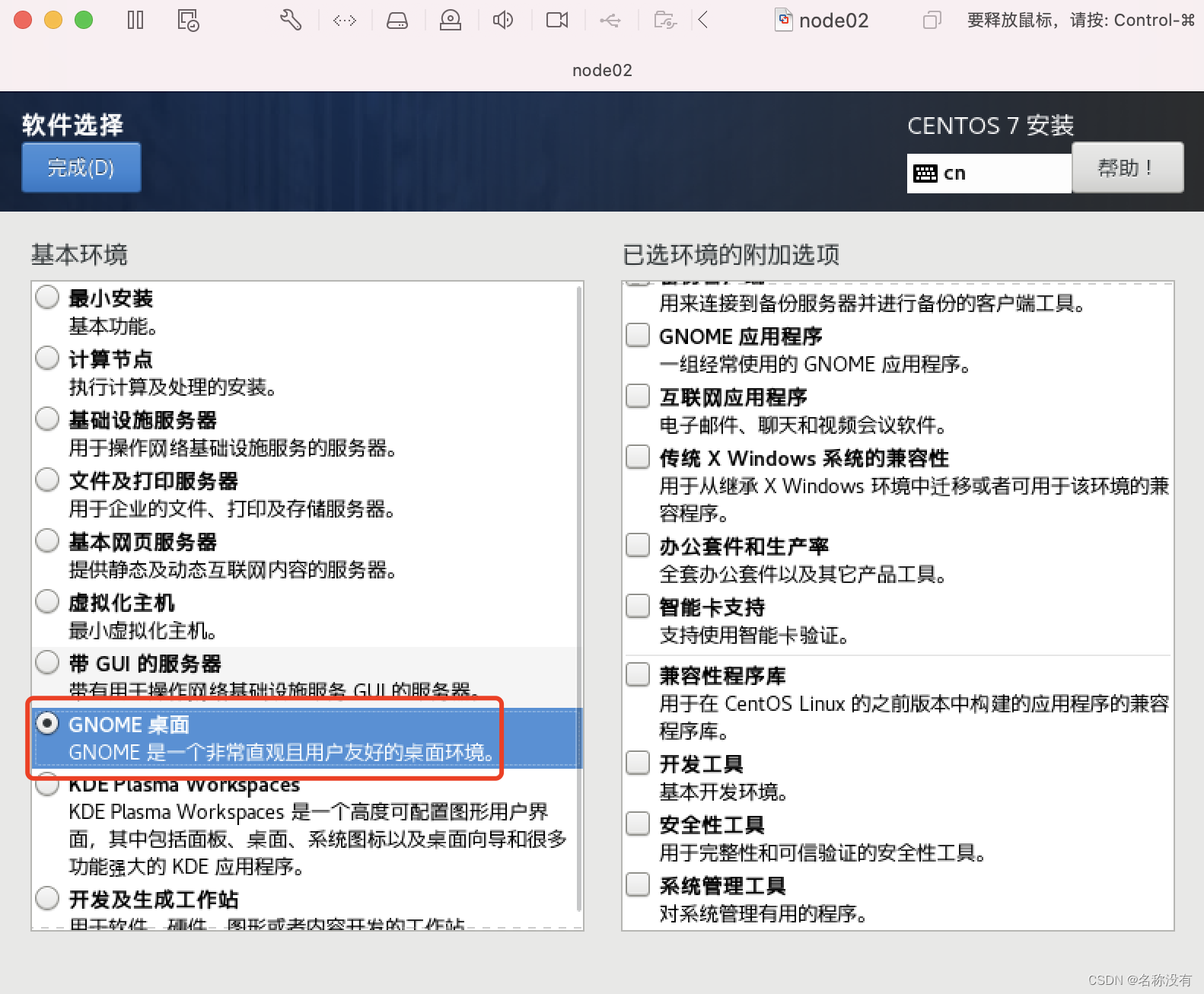
3.16 选择安装位置

选择“自动配置分区”
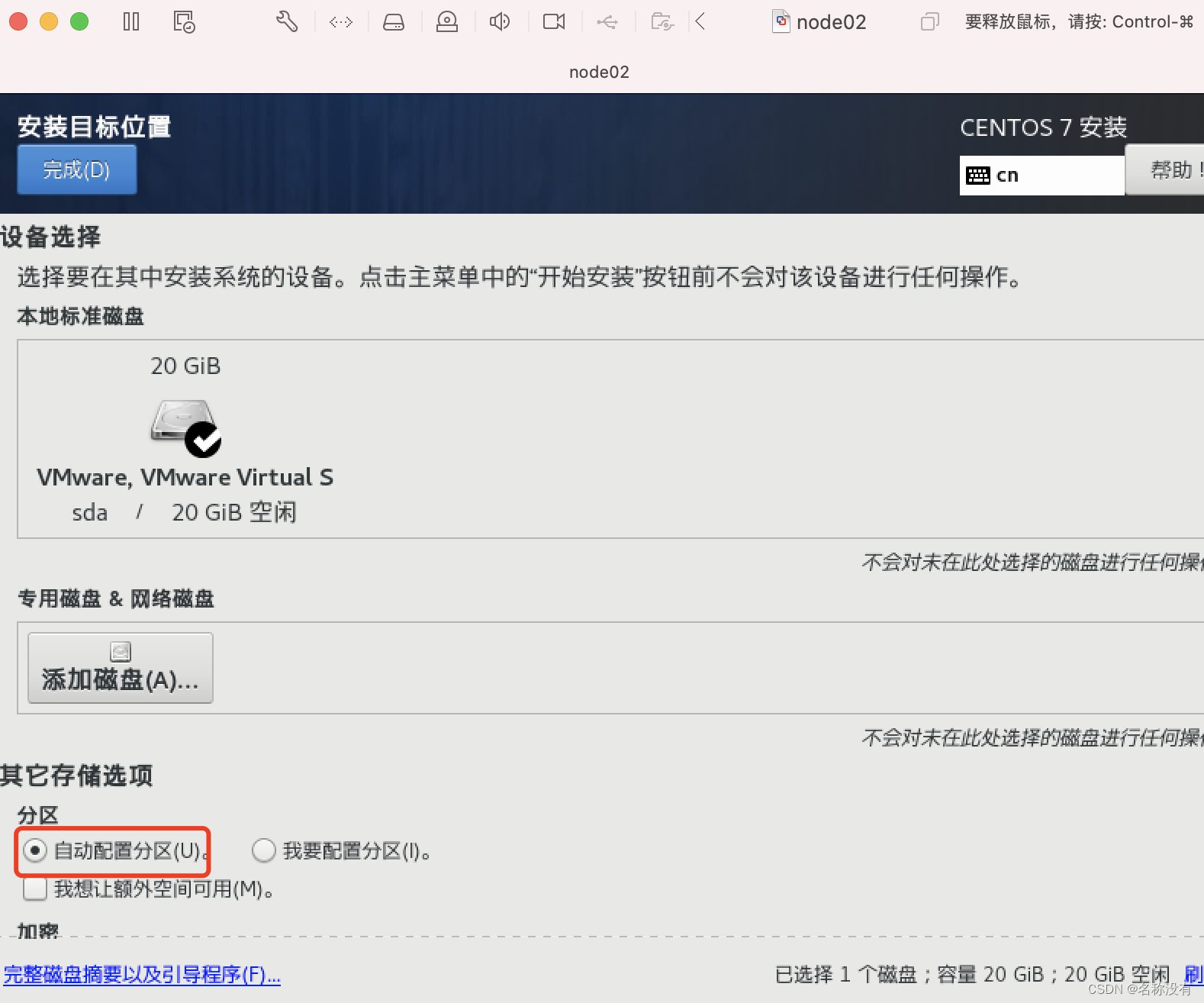
3.17 root用户设置

设置密码
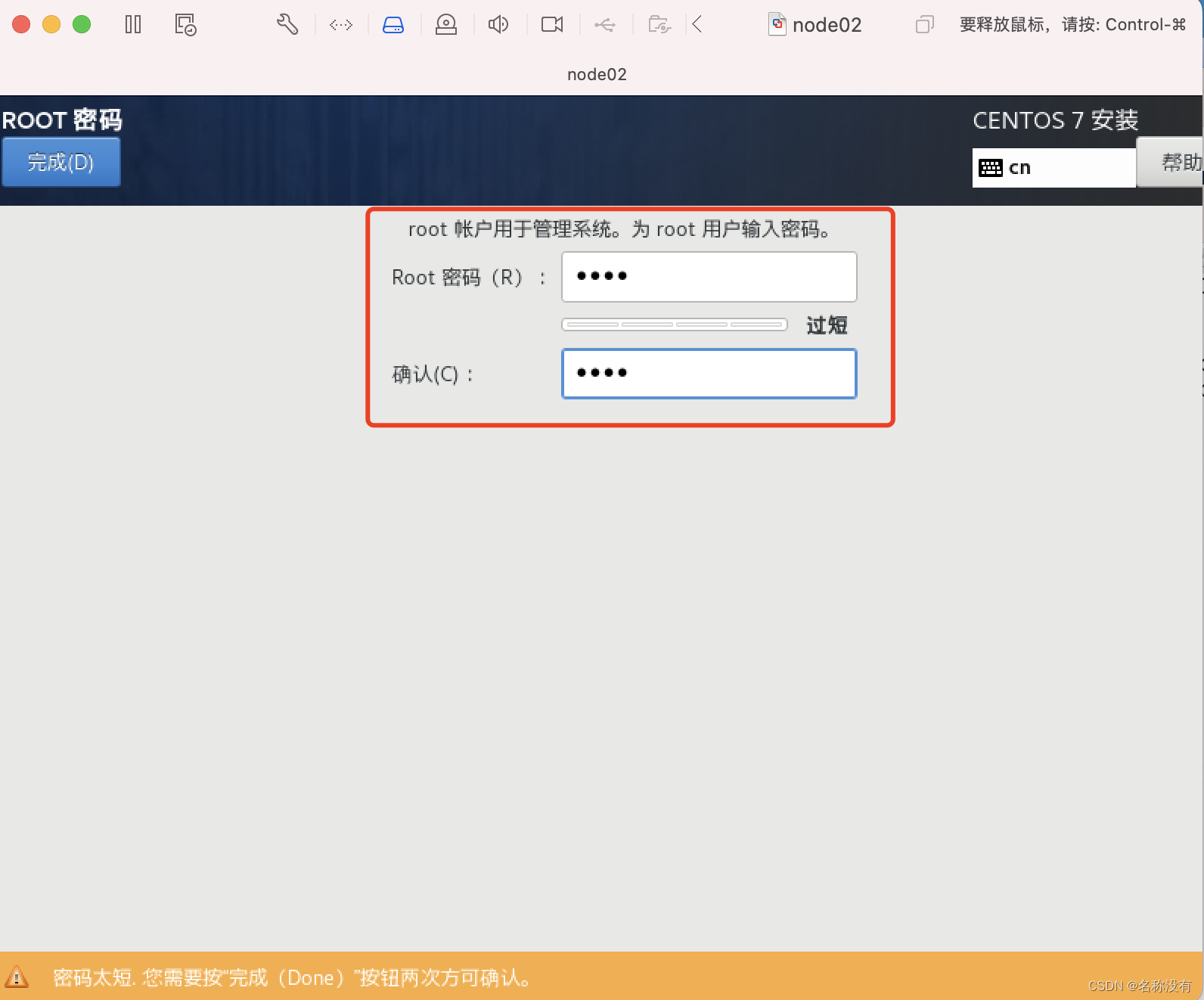
3.18 创建非root用户
1)设置全名
2)设置用户名

3.19 安装完后,接受许可
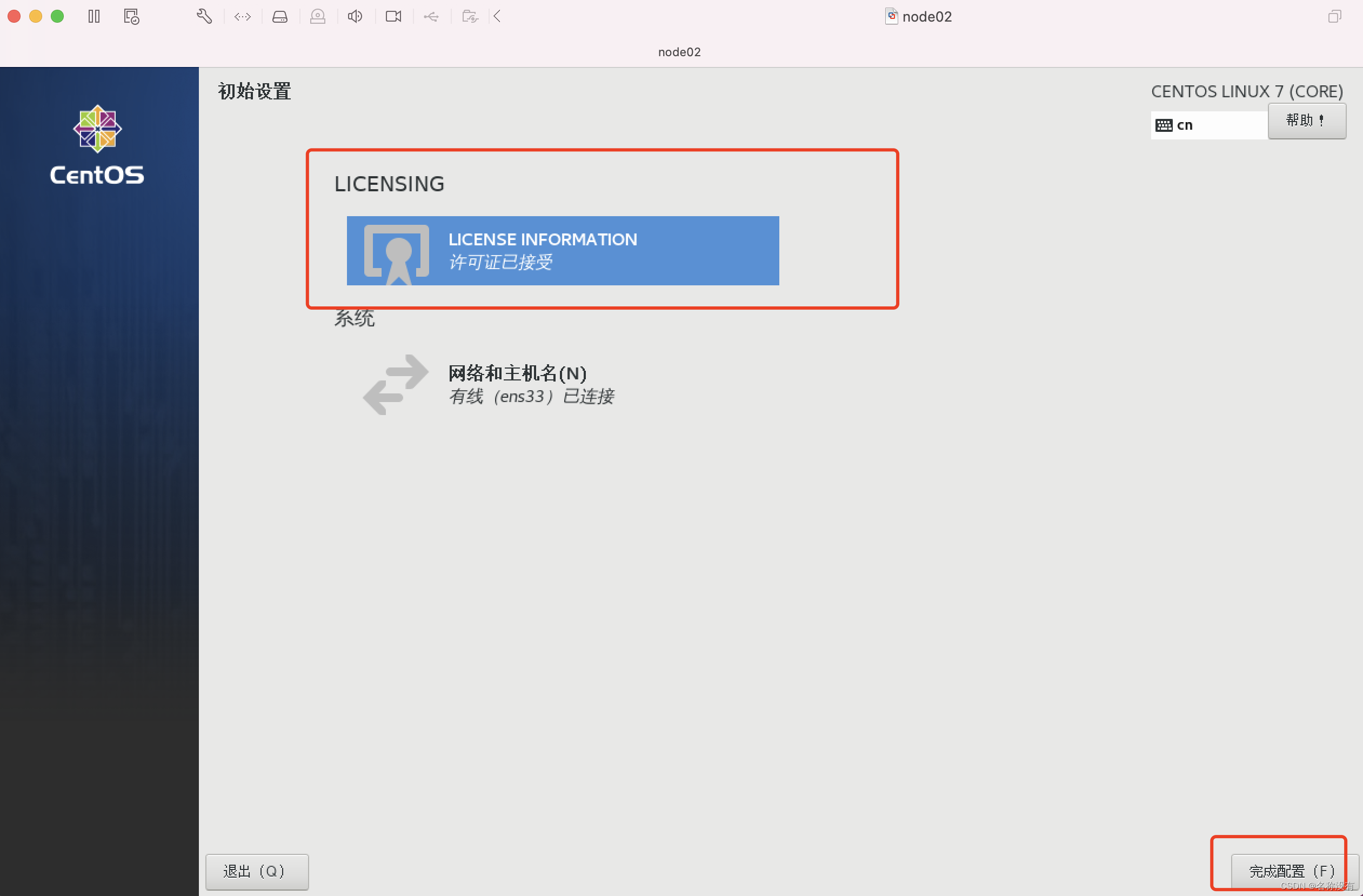
4、静态IP设置
4.1 设置静态ip
设置静态ip,防止虚拟机ip变化。在root权限下编辑
vim /etc/sysconfig/network-scripts/ifcfg-ens33
将BOOTPROT设置为static
BOOTPROTO="static"
添加以下信息
IPADDR=192.168.2.101
NETMASK=255.255.255.0
DNS1=114.114.114.114
GATEWAY=192.168.2.2
4.2 重启网卡
service network restart
4.3 yum更新
yum update && yum makecache
yum install -y vim tree lrzsz wget curl
5、mac查看DNSI
5.1 终端输入命令查看
mac查看DNSI
在终端输入 cat /etc/resolv.conf
nameserver xxx 就是
5.2 在wifi设置中查看
设置-->Wi-Fi-->详细信息

DNSI
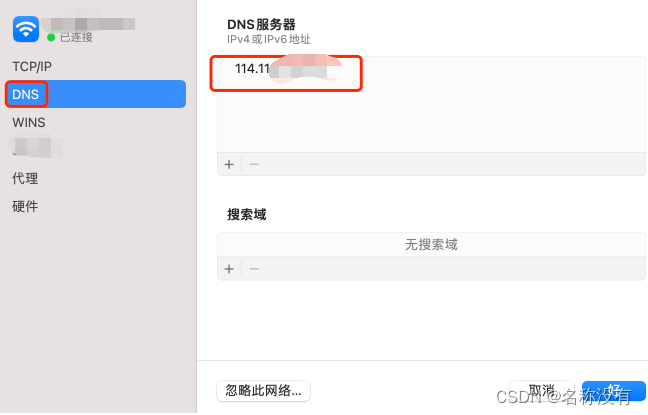






















 1198
1198











 被折叠的 条评论
为什么被折叠?
被折叠的 条评论
为什么被折叠?








